手机桌面图标间距怎么变小 如何调整手机桌面图标大小
更新时间:2024-06-13 14:01:51作者:xiaoliu
手机的桌面图标是我们每天使用手机时经常接触到的元素之一,有时候我们会觉得手机的桌面图标间距太大,或者图标大小不合适。如何调整手机的桌面图标大小和间距呢?通过简单的设置,我们可以轻松地调整手机的桌面图标大小和间距,使得手机界面更加美观和实用。接下来我们就来看看具体的调整方法。
方法如下:
1.在手机上进入点击并且进入设置选项里面进行设置

2.接下来找到《显示和亮度》这一项,点击进入
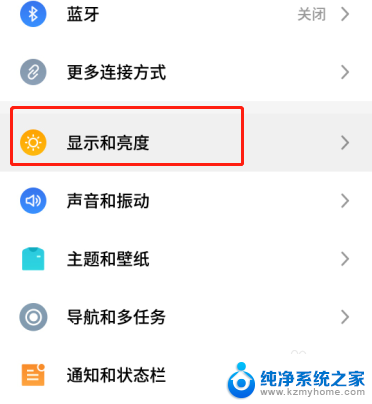
3.然后找到《显示字体和大小》项,继续点击进去设置图标大小
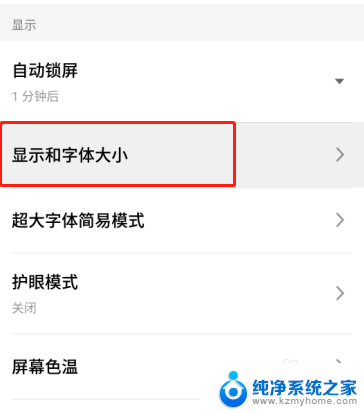
4.这里可以看到图标的大小默认是中等,其余的还有“大”和“小”进行设置
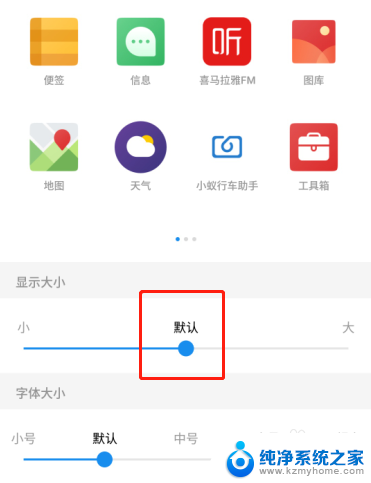
5.设置小的图标,可以看上面的演示效果
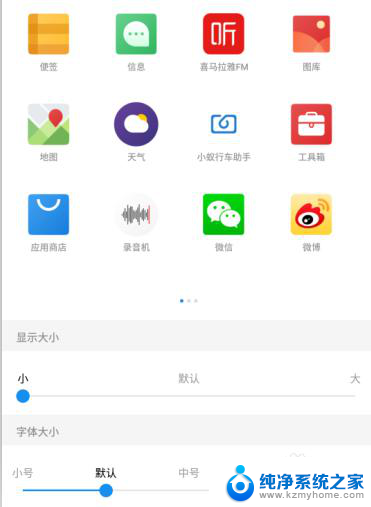
6.设置为大图标,显示的内容变少,但是图标变大
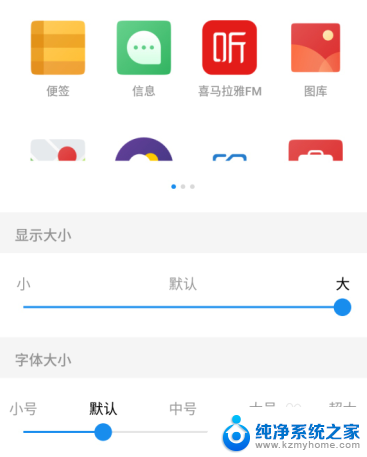
以上是手机桌面图标间距变小的方法,如果还有不清楚的用户,可以参考以上小编的步骤进行操作,希望对大家有所帮助。
手机桌面图标间距怎么变小 如何调整手机桌面图标大小相关教程
- 桌面图标间距变小 Windows桌面图标排列间距调整
- 手机桌面软件怎么设置大小 手机桌面图标大小怎么调整
- vivo手机怎样把桌面图标变大 vivo手机图标大小调整步骤
- 如何调整电脑桌面上的图标大小 怎么调整Mac桌面图标大小
- 小米桌面大图标怎么设置 小米手机桌面图标大小设置方法
- 华为手机桌面图标变大了怎么调小 华为手机桌面图标大小设置方法
- 如何电脑桌面图标调小 电脑桌面上的图标怎么改变大小
- 如何调整图标大小 Windows怎么调整桌面图标大小
- 手机桌面图标偏右如何调整 手机桌面图标调整位置偏右
- 怎么把桌面图标缩小 怎样调整电脑桌面上图标的大小
- ps删除最近打开文件 Photoshop 最近打开文件记录清除方法
- 怎么删除邮箱里的邮件 批量删除Outlook已删除邮件的方法
- 笔记本电脑的麦克风可以用吗 笔记本电脑自带麦克风吗
- thinkpad没有蓝牙 ThinkPad笔记本如何打开蓝牙
- 华为锁屏时间设置 华为手机怎么调整锁屏时间
- 华为的蓝牙耳机怎么连接 华为蓝牙耳机连接新设备方法
电脑教程推荐
- 1 笔记本电脑的麦克风可以用吗 笔记本电脑自带麦克风吗
- 2 联想电脑开机只显示lenovo 联想电脑开机显示lenovo怎么解决
- 3 如何使用光驱启动 如何设置光驱启动顺序
- 4 怎么提高笔记本电脑屏幕亮度 笔记本屏幕亮度调节方法
- 5 tcl电视投屏不了 TCL电视投屏无法显示画面怎么解决
- 6 windows2008关机选项 Windows server 2008 R2如何调整开始菜单关机按钮位置
- 7 电脑上的微信能分身吗 电脑上同时登录多个微信账号
- 8 怎么看电脑网卡支不支持千兆 怎样检测电脑网卡是否支持千兆速率
- 9 荣耀电脑开机键在哪 荣耀笔记本MagicBook Pro如何正确使用
- 10 一个耳机连不上蓝牙 蓝牙耳机配对失败